oppo手机如何与电脑互传照片 oppo手机连接电脑传照片教程
日期: 来源:贝斯特安卓网
在日常生活中,我们经常需要将手机中的照片传输到电脑中进行存档或编辑,而对于使用oppo手机的用户来说,如何与电脑互传照片可能会是一个比较常见的问题。幸运的是oppo手机与电脑之间传输照片并不复杂,只需简单的几个步骤就可以完成。接下来让我们一起来了解一下oppo手机连接电脑传照片的具体教程。
oppo手机连接电脑传照片教程
步骤如下:
1.使用数据线将OPPO手机与电脑进行连接,在弹出的提示中。选择传输照片的选项。
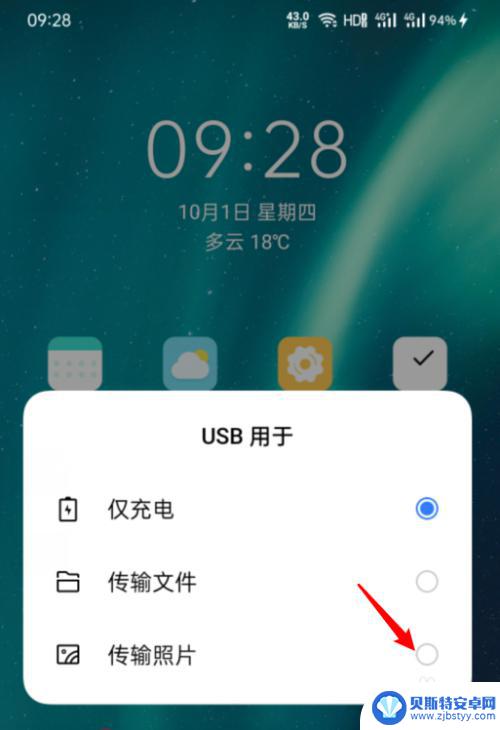
2.之后,在电脑桌面双击此电脑进入。
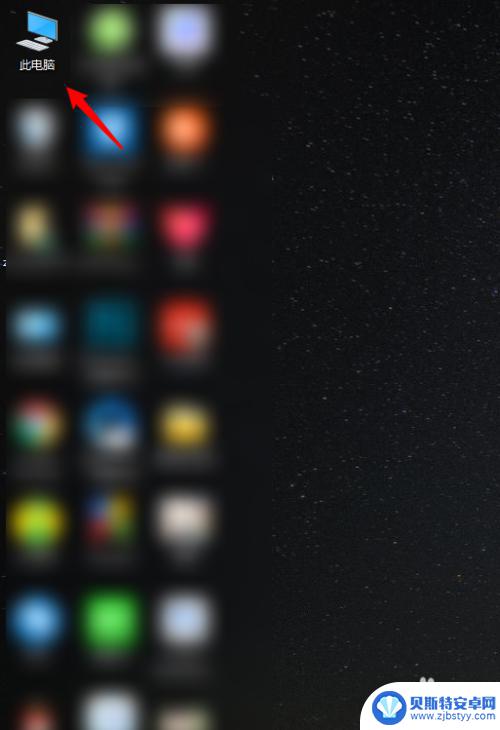
3.进入后,在设备下方选择自己的手机型号进入。
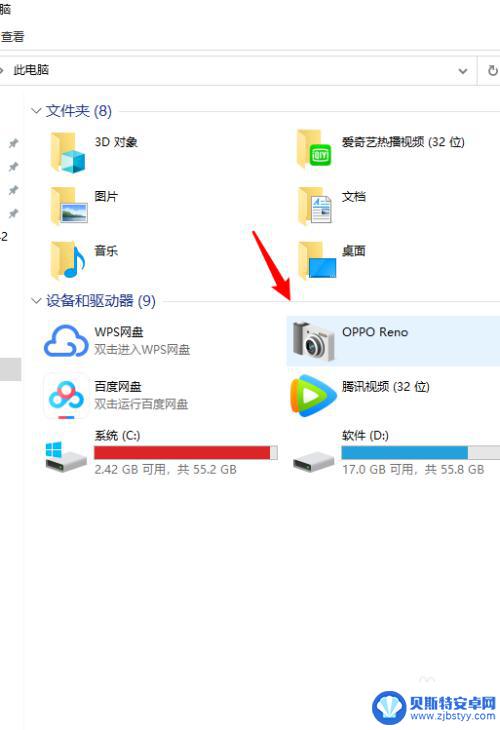
4.进入后,双击内部共享存储空间的选项将其打开。
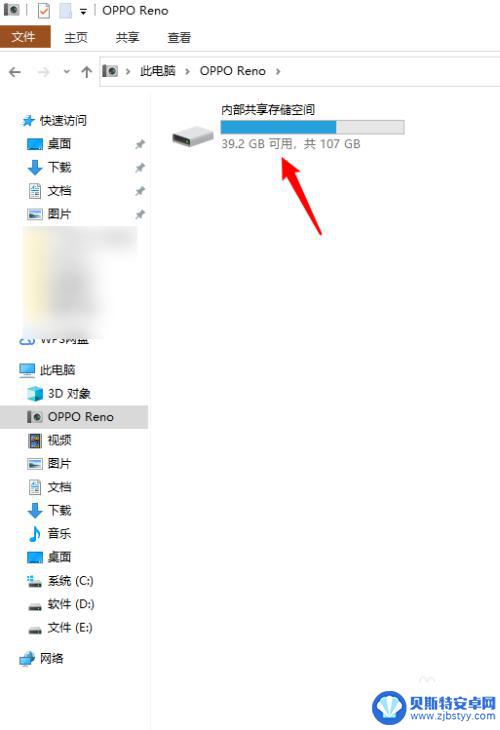
5.打开后,选择camera的文件夹。
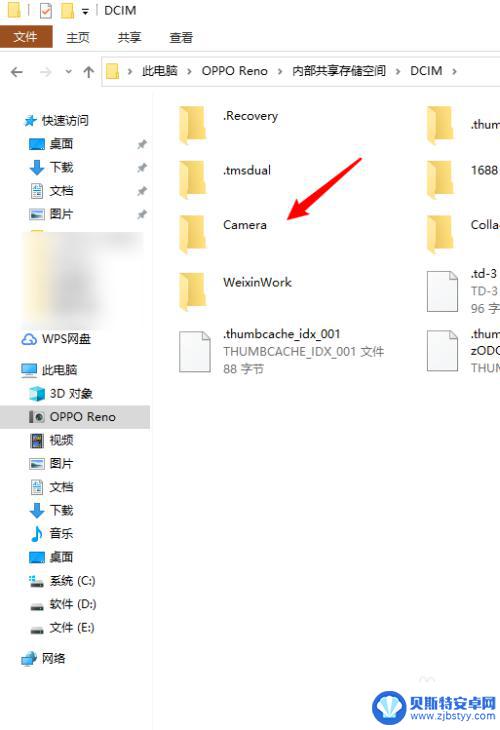
6.之后,选择需要导入电脑的照片,右键点击复制后,粘贴到电脑磁盘即可。
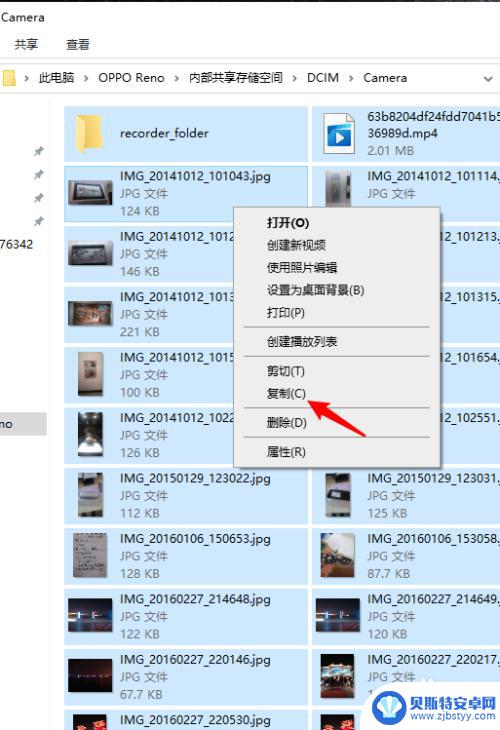
以上就是oppo手机如何与电脑互传照片的全部内容,如果你遇到了这个问题,可以尝试按照以上方法解决,希望对大家有所帮助。
相关教程
-
华为手机如何与电脑连接传照片 如何从华为手机备份照片到电脑
-
佳能750d怎么连接电脑传照片 佳能相机如何通过wifi传输照片到电脑
-
如何把电脑桌面的照片传到手机相册里 如何将电脑中的照片传到手机
-
手机如何上传照片到电脑 怎么用数据线把手机里的照片传到电脑上
-
小米手机怎样把照片传到电脑上 小米手机照片导入电脑步骤
-
怎么将手机的照片上传到电脑上 怎么用数据线把手机里的照片传到电脑上
-
手机能否充值etc 手机ETC充值方法
-
手机编辑完保存的文件在哪能找到呢 手机里怎么找到文档
-
手机如何查看es文件 手机ES文件浏览器访问电脑共享文件教程
-
手机如何使用表格查找姓名 手机如何快速查找Excel表格中的信息












